Če vaš Outlook 365 utripa in utripa, lahko težavo odpravite z nekaj stvarmi. Najprej poskusite znova zagnati računalnik. Če to ne deluje, poskusite ponastaviti video gonilnik. Če s tem ne odpravite težave, boste morda morali onemogočiti strojno pospeševanje. Ponovni zagon računalnika je prvi korak pri odpravljanju težav, ki ga morate vedno poskusiti. Včasih lahko preprost ponovni zagon odpravi težavo, ki vas muči že nekaj časa. Če ponovni zagon računalnika ne odpravi težave, poskusite ponastaviti gonilnik za video. Če želite to narediti, pojdite v upravitelja naprav in poiščite vnos za svojo video kartico. Dvokliknite nanj in izberite možnost 'Povrni gonilnik'. To bo povrnilo vaš video gonilnik na prejšnjo različico. Če ponastavitev video gonilnika ne odpravi težave, boste morda morali onemogočiti strojno pospeševanje. Strojno pospeševanje je funkcija, ki vašemu računalniku omogoča uporabo video kartice za pospešitev določenih nalog. Vendar pa lahko v nekaterih primerih povzroči težave, kot sta utripanje in utripanje. Če želite onemogočiti strojno pospeševanje, z desno miškino tipko kliknite namizje in izberite »Nastavitve zaslona«. Kliknite povezavo »Napredne nastavitve« in nato kliknite zavihek »Odpravljanje težav«. V razdelku »Strojno pospeševanje« premaknite drsnik v položaj »Izklopljeno«. To je le nekaj stvari, ki jih lahko poskusite, če vaš Outlook 365 utripa in utripa. Če nobena od teh rešitev ne deluje, se boste morda morali za nadaljnjo pomoč obrniti na Microsoft.
Vse, kar utripa ali utripa na zaslonu, pomeni težavo z grafiko. Opazili smo, da se to dogaja na zaslonu, v aplikacijah in brskalnikih, in v tem primeru je tako Outlook 365 utripa in utripa , zaradi česar je branje elektronske pošte nadležno. Ta objava vam bo pomagala rešiti težavo z različnimi rešitvami.
predvajajte računalniški zvok prek Sonosa
![Outlook 365 utripa in utripa [Popravljeno]](https://prankmike.com/img/outlook/9E/outlook-365-flickering-and-flashing-fixed-1.jpg)
Zakaj se pojavi težava z utripanjem Officea?
Glede na to, kar smo videli na forumih, je to predvsem posledica dejstva, da se težava pojavi zaradi poškodovanih Officeovih datotek ali Outlookovih dodatkov. Temu sledi Outlook, ki iz neznanih razlogov uporablja preveč GPE-ja, nato pa pride do težave z gonilnikom. Slednje je minimalno, ker so gonilniki običajno posodobljeni na najnovejšo različico, razen če ste jih blokirali.
Outlook 365 utripa in utripa
Težavo z utripanjem in utripanjem Outlook 365 lahko odpravite na štiri načine:
- Onemogočite vse nepotrebne Outlookove dodatke.
- Spremenite nastavitve zaslona Outlook
- Posodobite grafični gonilnik
- Urad za popravila
Te rešitve predvidevajo, da ste Microsoft Edge posodobili na najnovejšo različico in imate skrbniški račun.
1] Onemogočite vse nepotrebne dodatke za Outlook.
Outlook, tako kot vse druge Officeove aplikacije, podpira dodatke in razširitve tretjih oseb. Ti programi izboljšajo izkušnjo in so zato izjemno priljubljeni. Če so se težave začele po posodobitvi ali namestitvi enega od teh dodatkov, je to morda vzrok težave.
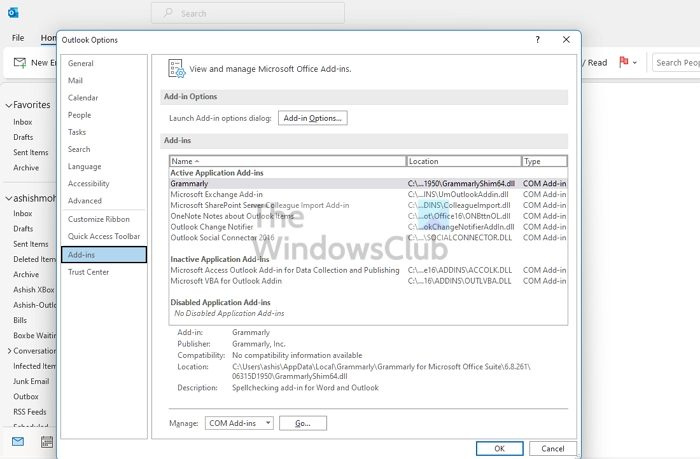
- Odprite Outlook in počakajte, da se sinhronizacija konča.
- Nato izberite Datoteka > Možnosti > Dodatki.
- Onemogočite vse in znova zaženite Outlook.
- Če to deluje, jih boste morali omogočiti posamično in ugotoviti, ali je težava odpravljena.
Drug hiter način za preverjanje težav z Outlookom je, da ga odprete v varnem načinu. V varnem načinu se dodatki ne bodo naložili in tudi funkcionalnost Outlooka bo omejena. Še nekaj časa uporabljajte Outlook in preverite, ali je težava še vedno prisotna.
Windows požarni zid ne deluje
2] Spremenite nastavitve zaslona Outlook
Možnost visoke zmogljivosti Outlooka lahko izklopite pod Grafika v sistemu Windows. O tem se običajno odloči Windows, vendar lahko izberete tudi način varčevanja z energijo ali prepustite, da se Windows odloči. Ker strojno pospeševanje ni več del Outlooka, lahko to namestite.
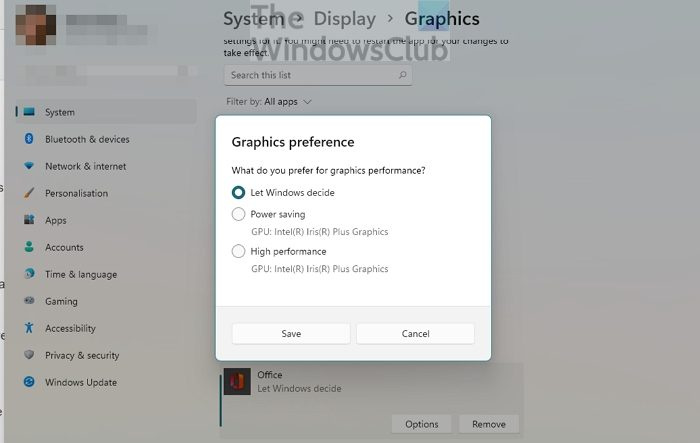
Pojdite v Nastavitve > Zaslon > Grafika. Izberite Officeovo aplikacijo in kliknite gumb Možnosti. Nato izberite Energy Saver in shranite spremembe.
politika vračila
Če ne najdete Officeove aplikacije, jo lahko dodate. Najprej kliknite spustni meni »Dodaj aplikacijo« in preklopite na Microsoft Apps. Nato kliknite »Brskalnik«, ki bo prikazal seznam razpoložljivih aplikacij v računalniku.
3] Posodobite grafični gonilnik
težava je lahko v gonilniku zaslona, če zaslon utripa, tudi ko je aplikacija zaprta. Lahko prenesete programsko opremo OEM in nato posodobite grafični gonilnik. Ne poskušajte posodobiti z upraviteljem naprav Windows ali storitvijo Windows Update, ker je gonilnik morda nekoliko starejši.
Če želite prenesti pravilno različico gonilnika, poiščite svoj GPE ali model matične plošče, prenesite programsko opremo OEM in jo namestite. To je najboljša možnost, da dobite najnovejši gonilnik. Prav tako ne pozabite znova zagnati računalnika, ko je posodobitev končana.
4] Urad za popravila
Eden najboljših načinov za odpravo te težave je popravilo Microsoft Officea. Če je utripanje omejeno na Outlook Office in se drugje ne pojavi, je to lahko posledica poškodbe datoteke.
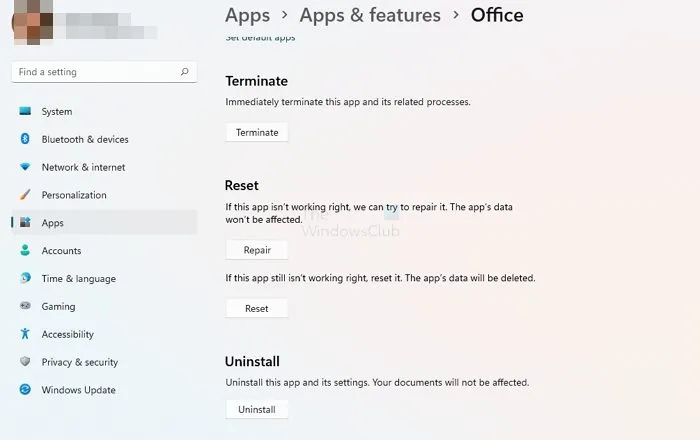
- Odprite nastavitve sistema Windows (Win + I)
- Pojdite v Aplikacije > Aplikacije in funkcije > Pisarna.
- Kliknite gumb Popravi, da začnete popravljati namestitev sistema Office.
Drug način popravila pisarne je uporaba stare nadzorne plošče. Pojdite na Nadzorna plošča > Programi > Odstrani ali spremeni. Izberite Microsoft Office in kliknite gumb Spremeni. Imeli boste priložnost, da ga takoj popravite. Pri uporabi te metode boste imeli dve možnosti; Hitro popravilo in popravilo na spletu. Slednje bo trajalo dlje in bo delo opravilo veliko bolje.
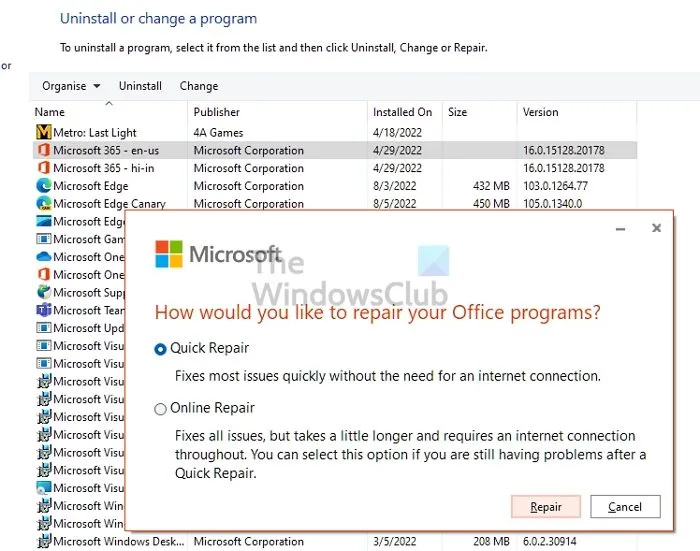
Če to ne deluje, ga lahko popolnoma odstranite in nato znova namestite. Ta postopek zagotavlja, da so vse datoteke sveže in nepoškodovane.
"bliskovni objekt udarnega vala" flash64_20_0_0_228.ocx
Kako izklopim grafično pospeševanje v Office 365?
Vse aplikacije v Microsoft Officeu nimajo grafičnega ali strojnega pospeševanja. Čeprav ima Microsoft Office možnost v nastavitvah zaslona, je Outlook nima. Če pa uporabljate starejšo različico Officea, je ta možnost na voljo za vse aplikacije.
Kako sprožim obnovitev v Office 365?
Microsoft Office ali katero koli pisarniško aplikacijo lahko popravite v Nastavitve sistema Windows > Aplikacije > Aplikacije in funkcije > Office. Pojdite na »Napredne možnosti« in izberite »Obnovi«. Popravite lahko tudi z metodo nadzorne plošče.
![Outlook 365 utripa in utripa [Popravljeno]](https://prankmike.com/img/outlook/9E/outlook-365-flickering-and-flashing-fixed-1.jpg)














